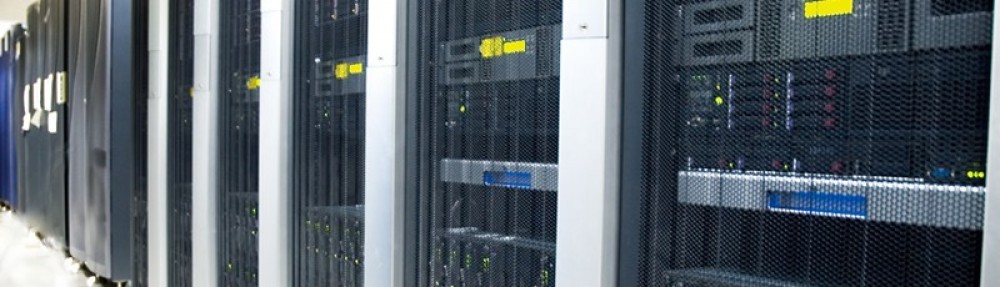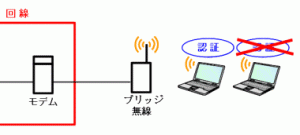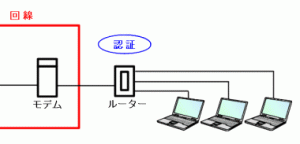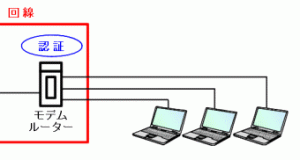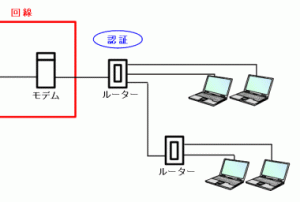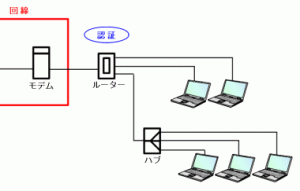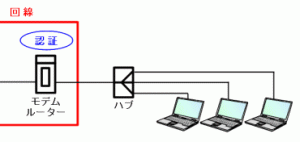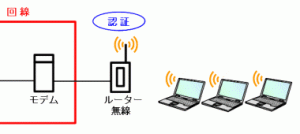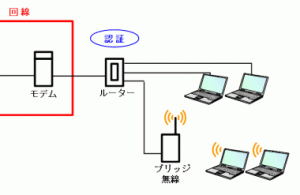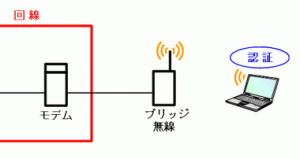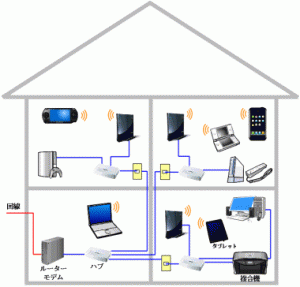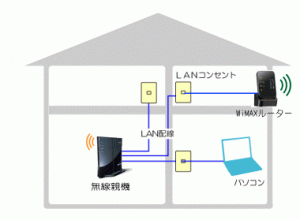ネット接続に必要なもの
- 回線
- プロバイダーの接続認証 (ID・PS、回線とセットの場合あり)
PC個別認証
PC個別認証では、普通、2台目はインターネットにつながらない。先に認証した早い者順か、逆に、後の認証が優先のどちらかになる。2台同時につながっても、ほんの少しの時間でどちらか切れる。プロバイダーによっては2台目までつながり、3台目からつながらない事がある。
パソコン2台以上でネット接続する時に必要なもの
- ルーター (IPアドレス変換機能、多段可能、PC1台でも使える。)
ネット接続認証はルーター内で行う。ルーターの設定が必要。
PCの設定をせずとも、モデムに繋いだだけでネットに繋がる場合は、ルーター内蔵モデム。業者側で認証設定を済ましている。
ルーター多段
ルーター配下の安全性が増す。インターネット付アパートなどでは、他の部屋からPCに侵入されないよう、LANコンセントとPCの直結は避けた方が良い。2重ルーター云々は俗説ですので気にする必要はありません。ネット接続認証は、最上位のルーターだけで良い。下位のルーターはローカールルーター設定にする。
接続できるPCの数を増やしたい時に必要なもの
- スイッチングハブ (分配機、通称:ハブ。ルーターに設定してある台数分まで分配できる。多段可能。)
無線LANに必要なもの
- 無線LANルーター親機
無線機能のみを使う場合 (ブリッジ接続、ルーター機能切り、通称:無線ハブ)
ここからPC(子機)を増やすには、親機をルーターにして、親機で接続認証をするように変更する
無線LANの接続方法
親機を導入する
子機を親機に接続する
- ワン・ツーでつながる無線LAN – Wi-Fi機器共通の接続方法
- 各社共通「WPS」で簡単接続、無線LAN(Wi-Fi) – Windows編
- 各社共通「WPS」で簡単接続、無線LAN(Wi-Fi) – Android編
LANの構築例
無線親機1台で無理に家全体をカバーさせるのではなく、主要な部屋に無線親機を置いて利用。電波干渉しないように出力を調整。離れた部屋でも快適に無線LANが使えます。
見通しのよい窓にWiMAX端末を置いて、既存のLAN配線を利用。光などの有線回線と同じように利用出来ます。